需要加下划线时 word2007打空格不出下划线的解决方法
发布时间:2016-12-23 来源:查字典编辑
摘要:office2007目前相对2003还是有很多好用的功能,特别对于新人来说,2007更容易操作,但是作为新版本,总是有一些功能不同。比如wo...
office2007目前相对2003还是有很多好用的功能,特别对于新人来说,2007更容易操作,但是作为新版本,总是有一些功能不同。比如word2007默认文字后面的空格不加下划线,但是我们经常要用到这个功能,而且word2003是有这个功能的。下面提供word2007打空格不出下划线解决方法。
方法/步骤
1、打开word2007功能页面,并打开word选项,里面有word高级设置项,
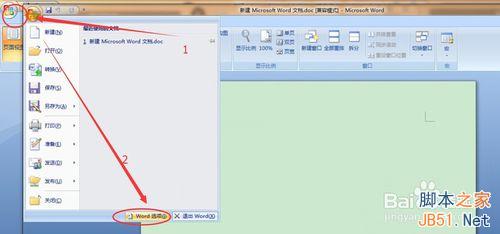
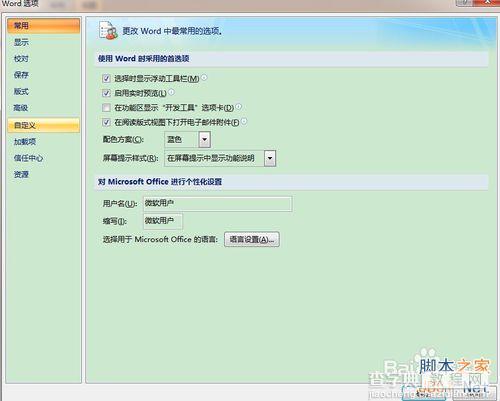
2、选择"高级"选项,找到版式选项,注意:版式选项在最下面。
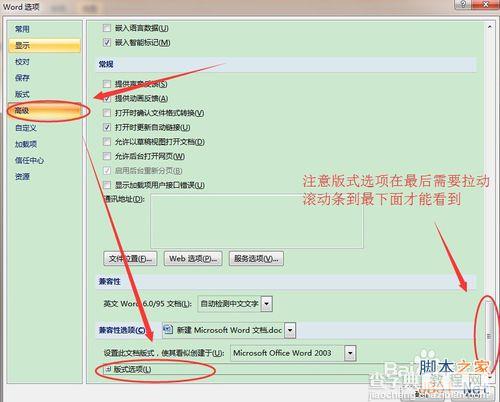
3、将兼容性选项 设置为所有文档 ,这样以后所有文档都生效。 并展开"版式选项",
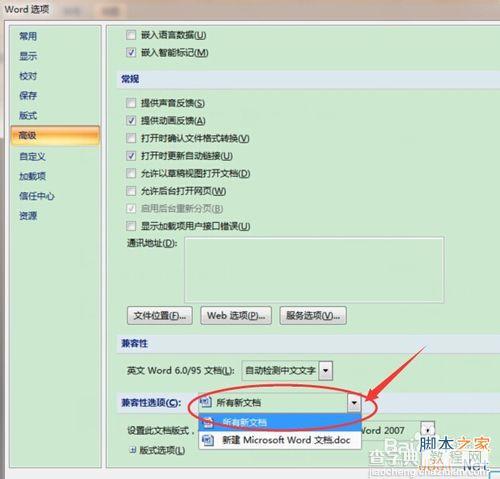
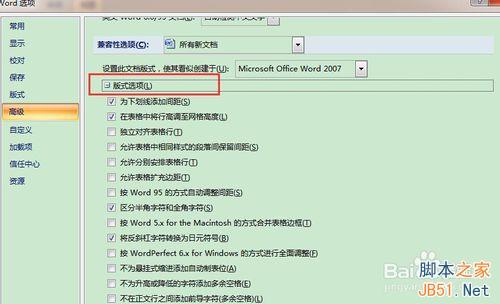
4、找到为“尾部空格添加下划线” 前的面勾,勾上。然后点击确定 保存设置
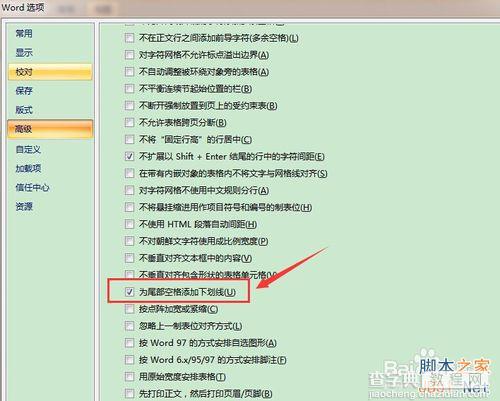

5、这样以后的word文档的空格都很容易就可以加上下划线了。

注意事项
兼容性选项一定要设置为所有文档,这样以后文档才能生效
以上就是需要加下划线时,word2007打空格不出下划线的解决方法介绍,希望能对大家有所帮助!


